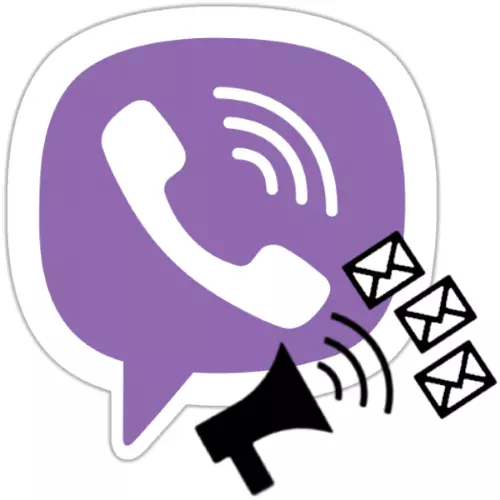
Бер үк хәбәрләрнең бер үк хәбәрләрен күп кешеләр адресына җибәрү бик тиз оештыра ала. Масса тарату коралы Рәсүлдә күрсәтелә, һәм мәкаләдәге күрсәтмәләрне укыган, сез Android-җайланма яки iPhone кулланучыларга алдан контактны ачмыйча җибәрергә өйрәнерсез.
Вибердагы почта хәбәрләре
Вибер белән эшләгәнче, без бу коммуникацион каналның эшләвенең функциясенең эшчәнлеген искә төшерәбез, монда булган чикләүләр:- Виберда почта алучылар исемлеген адрес китабына алынган мәгълүмат бирү инициаторы белән формалашырга мөмкин.
Катнашучыларны урнаштыру, өстәү / чыгару
- Рәсүлдәге чатлар таблицасыннан, мөһер рәвешендә аватар белән "чат" хәбәренә керегез. Экранның уң почмагына өч пунктка кагылыгыз һәм ачылган менюда "Мәгълүмат" басыгыз.
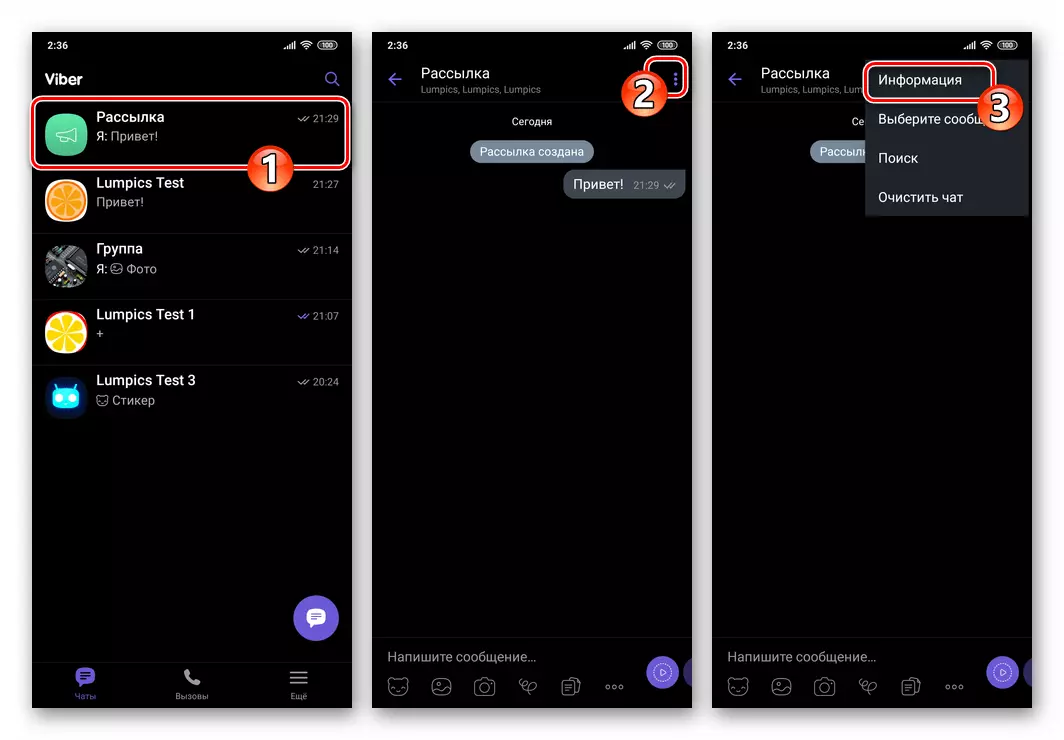
- Күрсәтелгән панель өстендә булган каналга басыгыз, яңа исем кертегез, яңа исем кертегез, "Саклагыз" басыгыз.
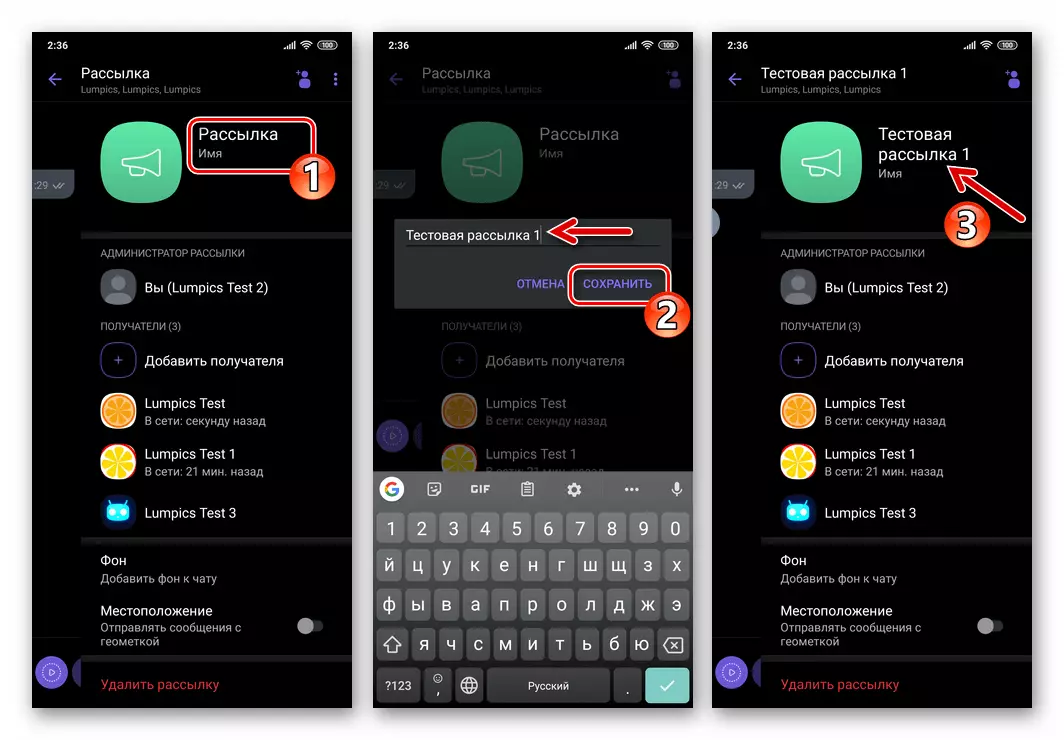
- Алучылар исемлеген тулыландыру өчен:
- Мәгълүмат һәм параметрлар булган мәйдандагы тиешле вариант исеменә басыгыз яки "кулланучы өстәү" иконасына ясау һәм аның өчен экран җибәрү өчен уңга басыгыз.
- Алга таба, "контакт" исемлегендә яңа алучыны тикшерегез һәм уңда экран башында пунктка басыгыз.
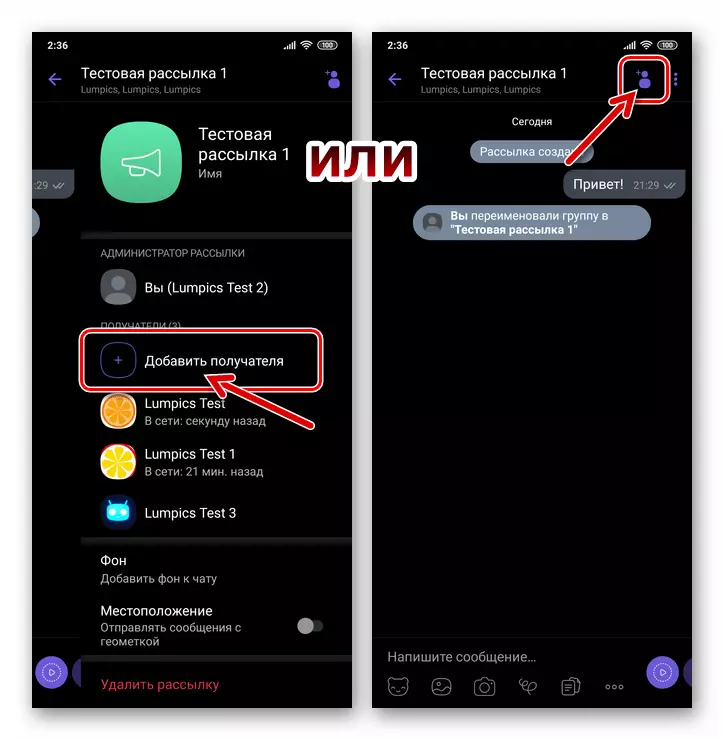
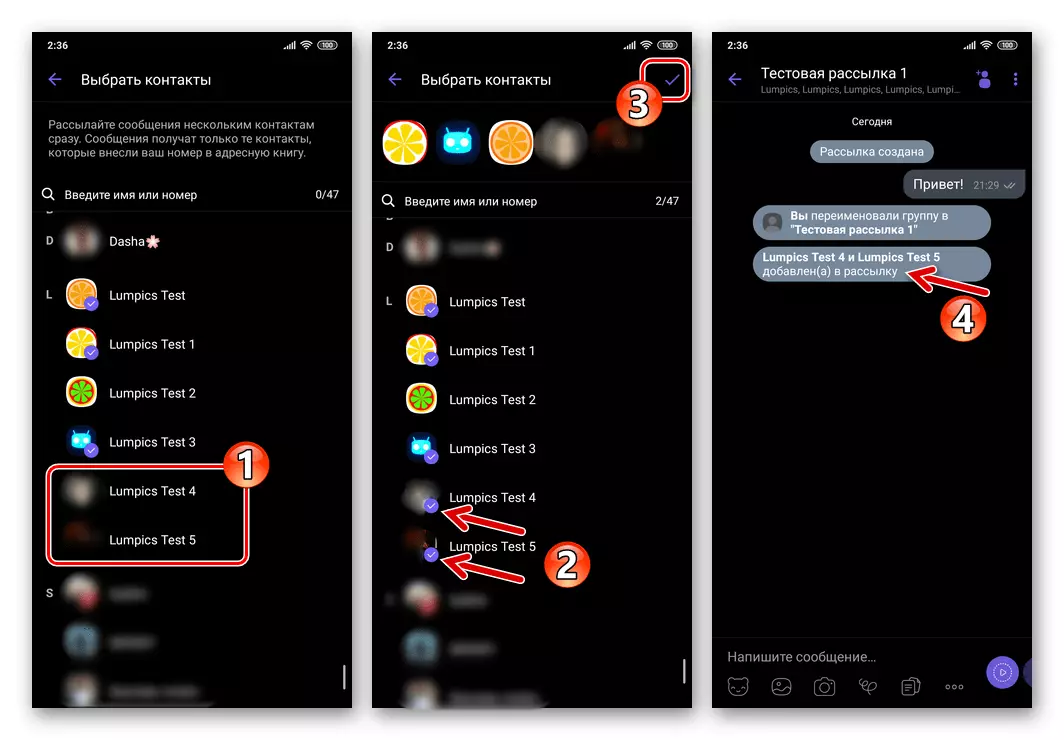
- АЛАРЫ КӨНДӘ КЕШЕЛӘРДӘны бетерергә:
- Мәгълүмати панель дип атарга. Аннары, "Алучылар" исемлектән чыгарылганда, вариантлар менюсын ачканда.
- "Почтадан бетерү" ны сайлагыз.
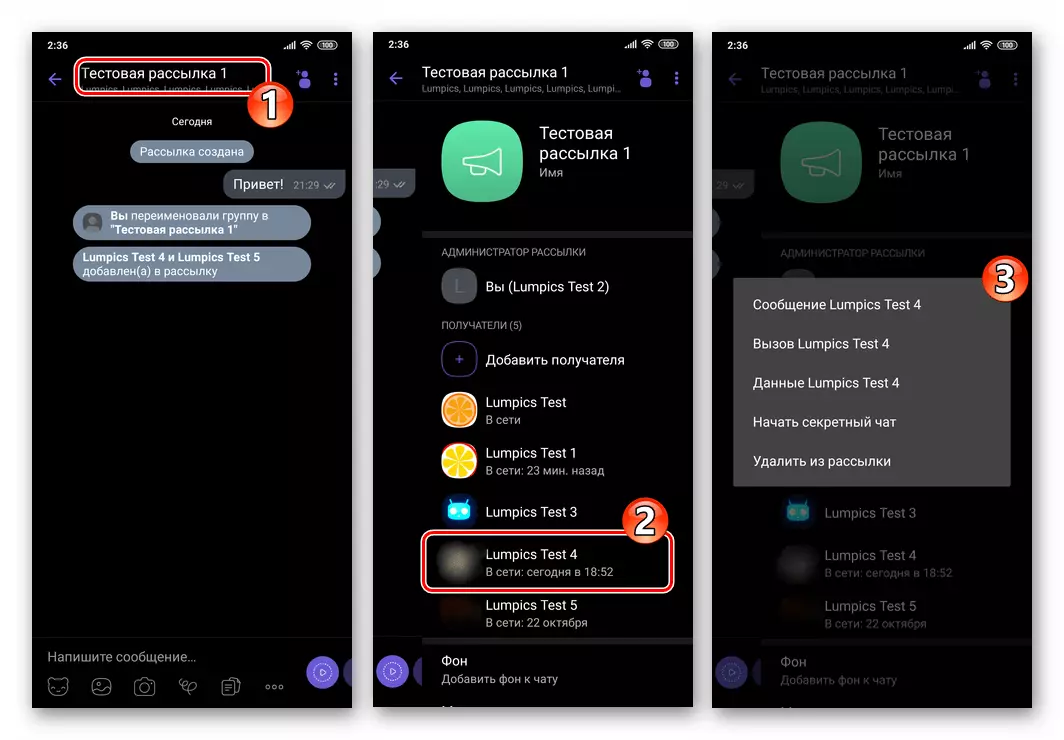
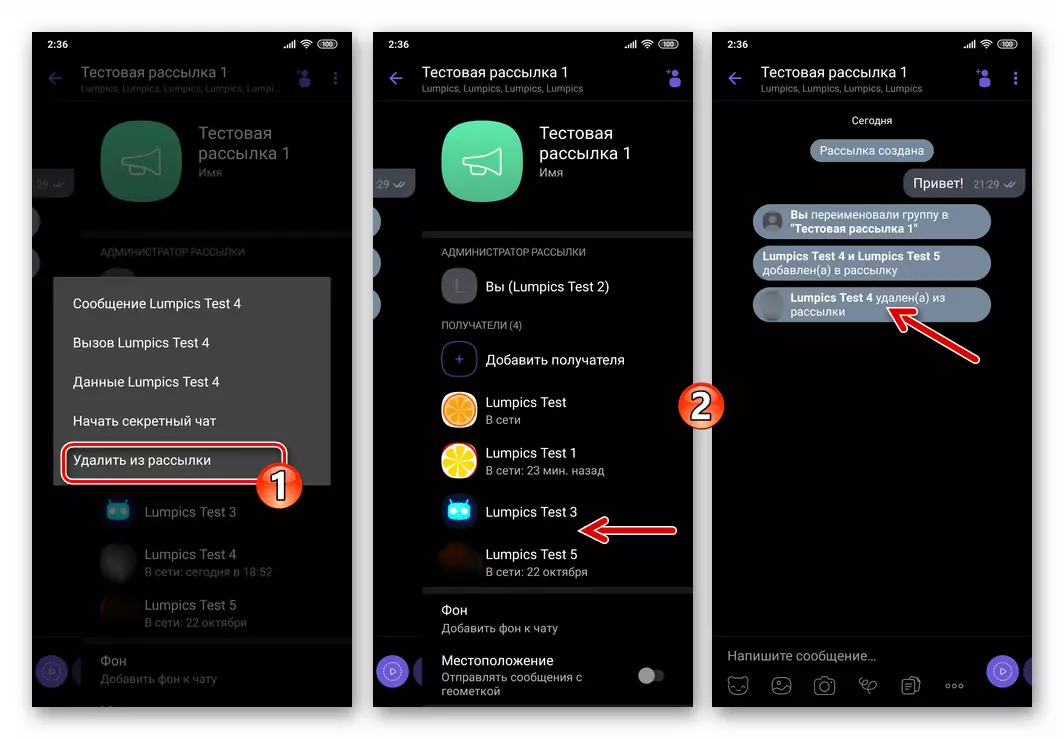
Бетерү
Сез Рәсүлдән җибәрүне ике ысулның берсен бетерә аласыз:
- "Чатлар" таблицасыннан. Хәбәрләр алучылар исемлегенә хәбәрнең исеменә басыгыз һәм меню булганчы тәэсирне туктатмагыз. "Чатны бетерү" белән элемтәгә керегез, аннары вибердан алынган сорауны раслагыз.
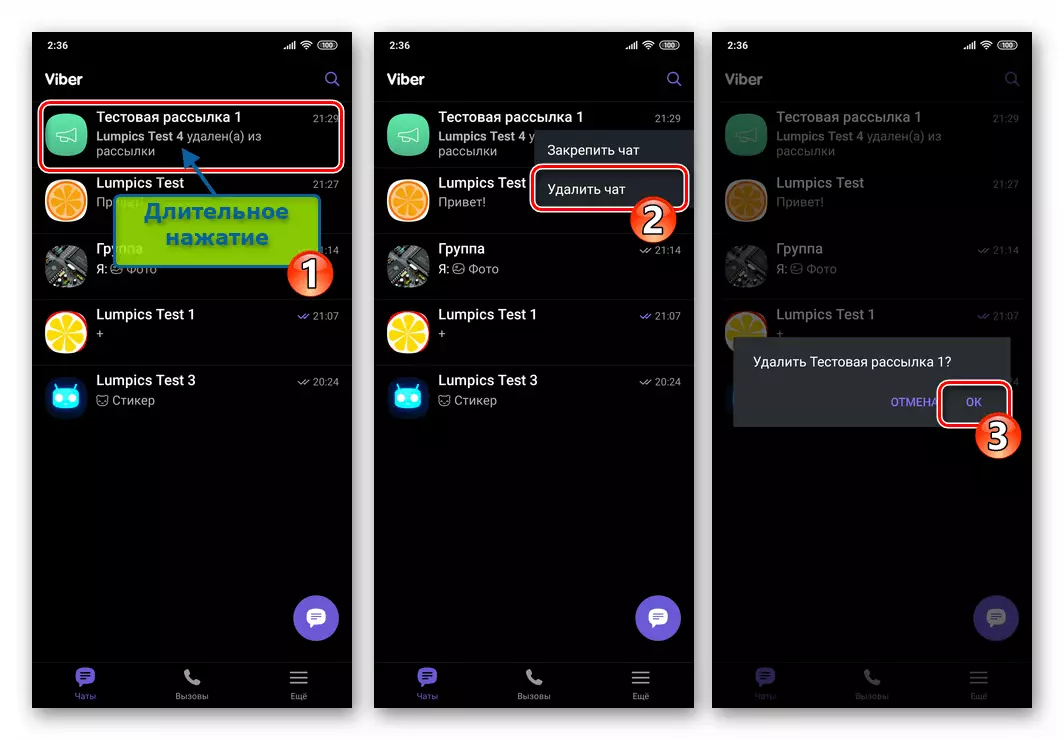
- Алынган канал аша формалашу һәм хәбәрләр җибәрү, мәгълүмат панеленә шалтыратыгыз. Кирәк булса, параметрлар исемлеген астына әйләндерегез, аннары "Балыкларны бетерү" төймәсенә басыгыз. Рәсүлләр сораган "Ярар" тәэсирен раслагыз.
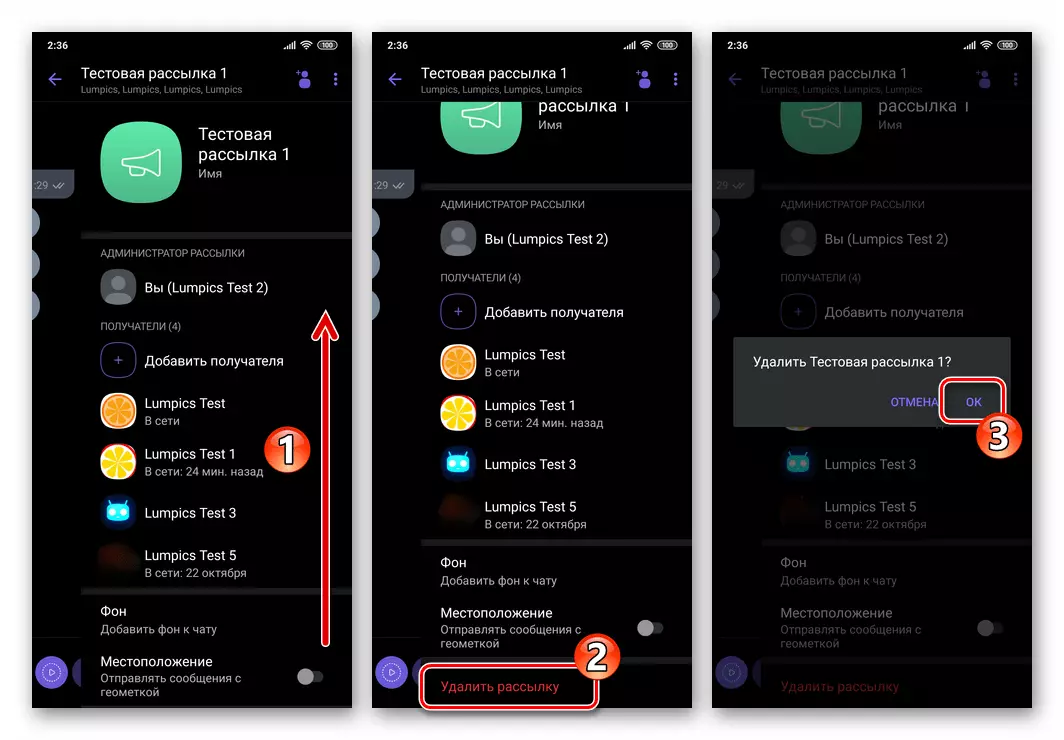
ios.
IPhone өчен вибер заявкасы аша, Рәсүлдә алар белән идарә итү һәм идарә итү түбәндәгечә.Алучылар исемлеген булдыру
- Әгәр дә бүтән кыстыргыч ача икән, IYOS мохитендә вайберны эшләгез һәм программаның "Чатлар" программасына керегез.

- Уң якта экран башындагы "Яңа чат" төймәсенә басыгыз. Алга таба, "Яңалыклар алу" функциясен сайлагыз.
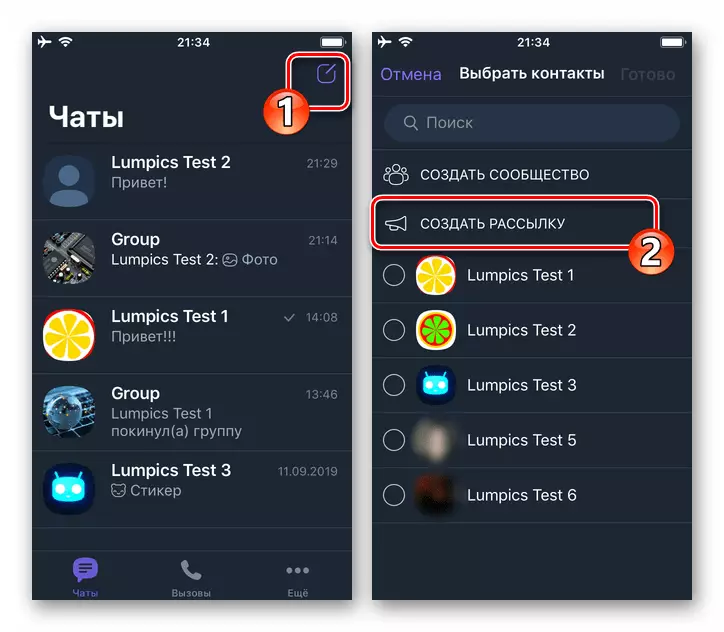
- Сезнең хәбәрләр алучыларның беренче исемлеген тәшкил иткән контакт исемнәренең туры пунктларына ставкалар куегыз. Сайлауны тәмамлагач, уңда экран башында "тәмамлау" төймәсенә басыгыз.
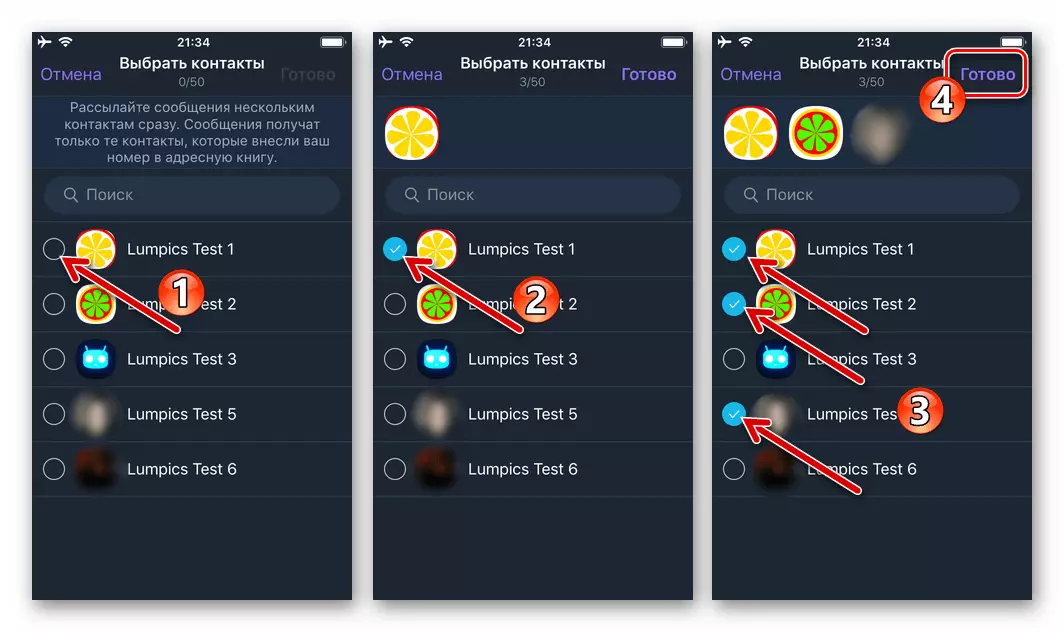
- Бу эштә сез чишелгәнне укый аласыз - Вибер кулланучы төркеменең хәбәр каналы бер үк вакытта булдырыла һәм аның функцияләрен башкарырга әзер, ләкин өстәмә бу мәкаләдә соңрак әйтелгәнчә эш итеп конфигурацияләнергә мөмкин.
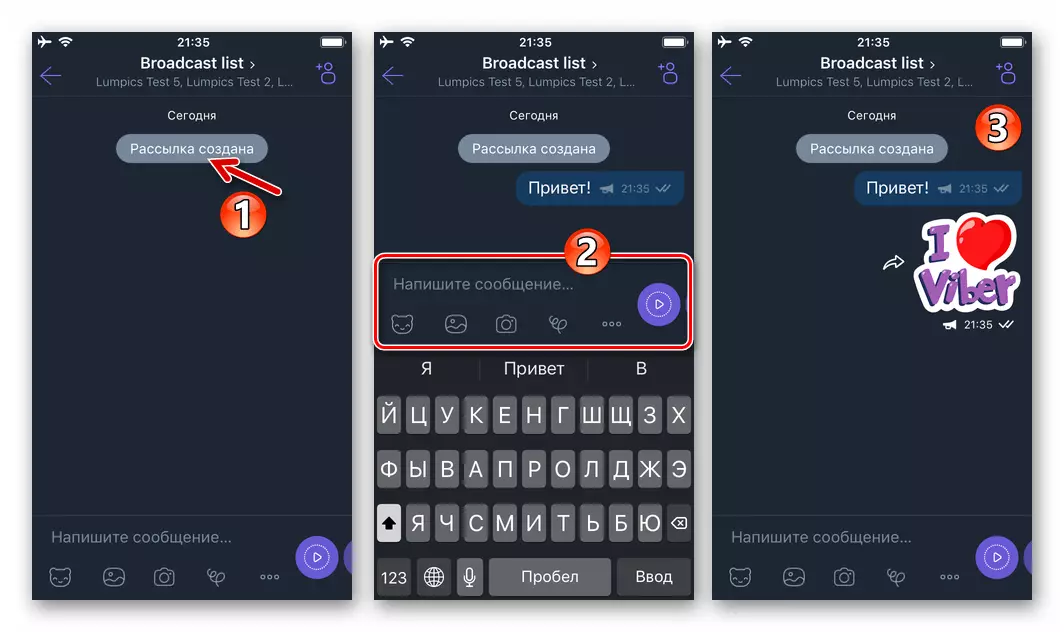
Катнашучыларны урнаштыру, өстәү / чыгару
- Рәсүл кушымтасында "ваталар" таблицасыннан ясалган бюллетеньне ачыгыз ("RUP" иконасы белән күрсәтелгән). Бу вариантлар менюсы ачылачак сулга сулга сулга сулга сулга сулга селкенде.
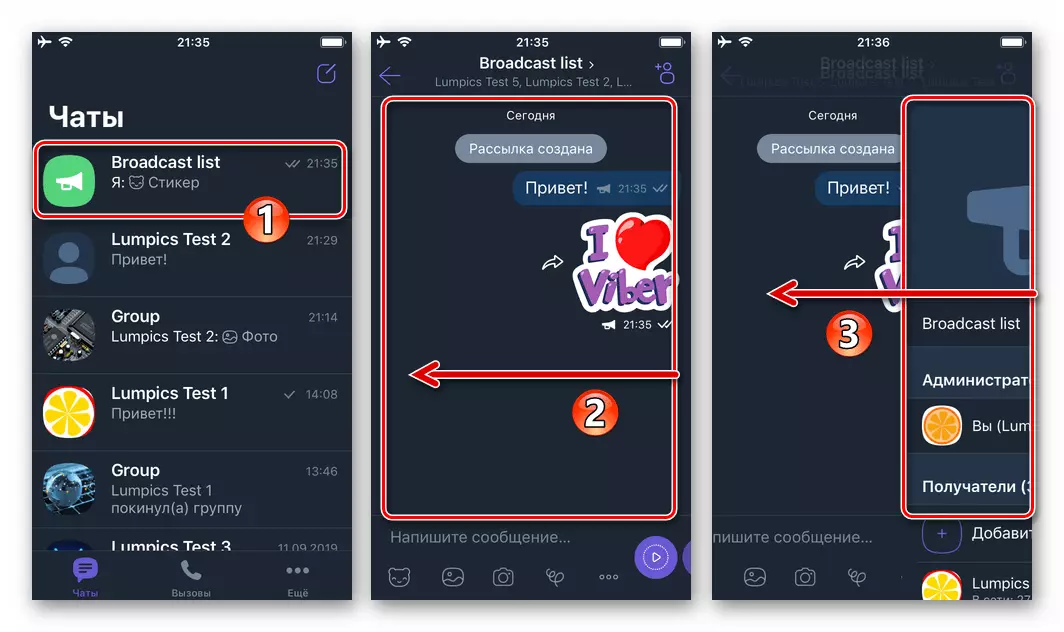
- Каналны җанантаму кирәк түгел, ләкин берничә төрле алучы исемлек булдыру планлаштырылган булса, барырга ярдәм итәчәк. "Трансляция исемлеге" исеменә басыгыз. Киләсе экранда без стандарт исемне бетерәчәкбез, сезнең "Әзер" төймәсенә басыгыз.
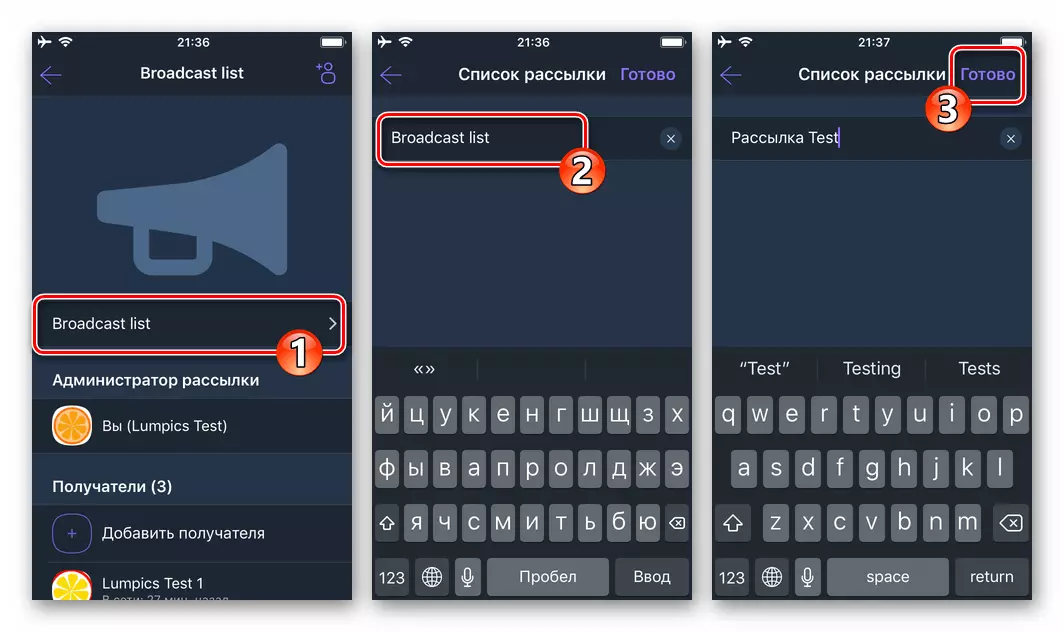
- Катнашучылар өстәү.
- Хәбәрләрегезнееке инглизчә алучылар исемлеген төзү өчен, экран экранында иконка өстәү яки канал мәгълүмат панеласында тиешле вариант исемен ташлагыз.
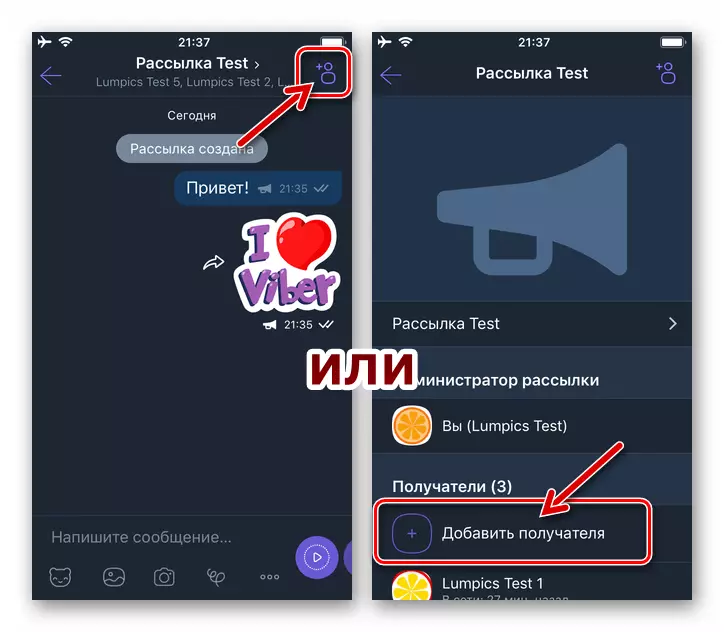
- Алга таба, кулланучылар исемнәрен мәгълүмат алучылар исемлегенә өстәлә. Сайлауны тәмамлагач, финишка басыгыз.
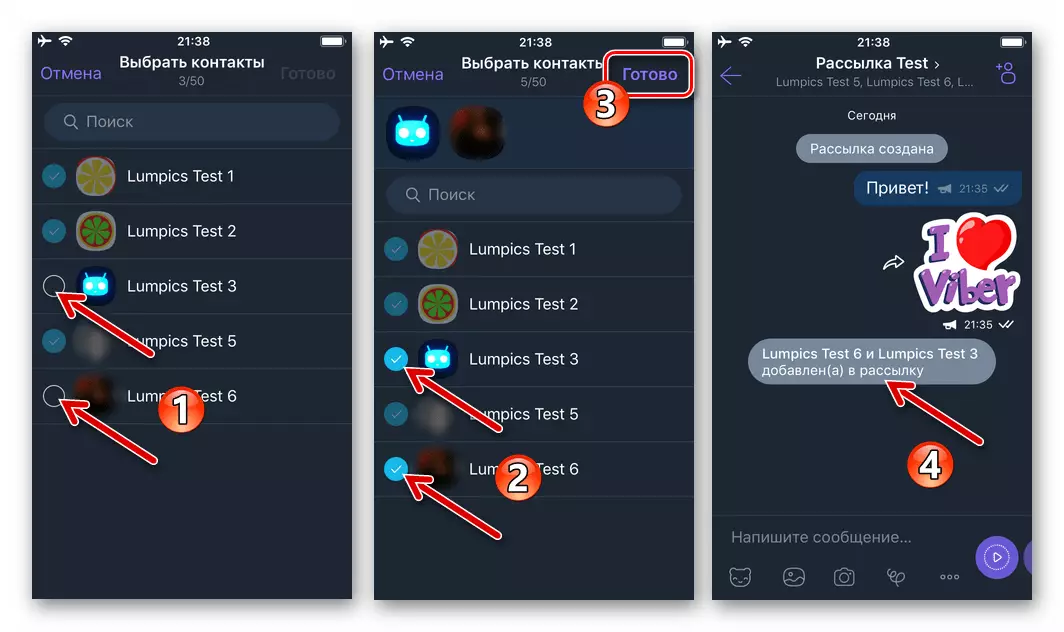
- Хәбәрләрегезнееке инглизчә алучылар исемлеген төзү өчен, экран экранында иконка өстәү яки канал мәгълүмат панеласында тиешле вариант исемен ташлагыз.
- Катнашучыны бетерү:
- Почта параметрларын экранда ачыклагыз, "алучы" исемлегендә, кулланучының мәгълүматының исеме белән чыгарылуның исеменә басыгыз - эш менюсына китерәчәк.
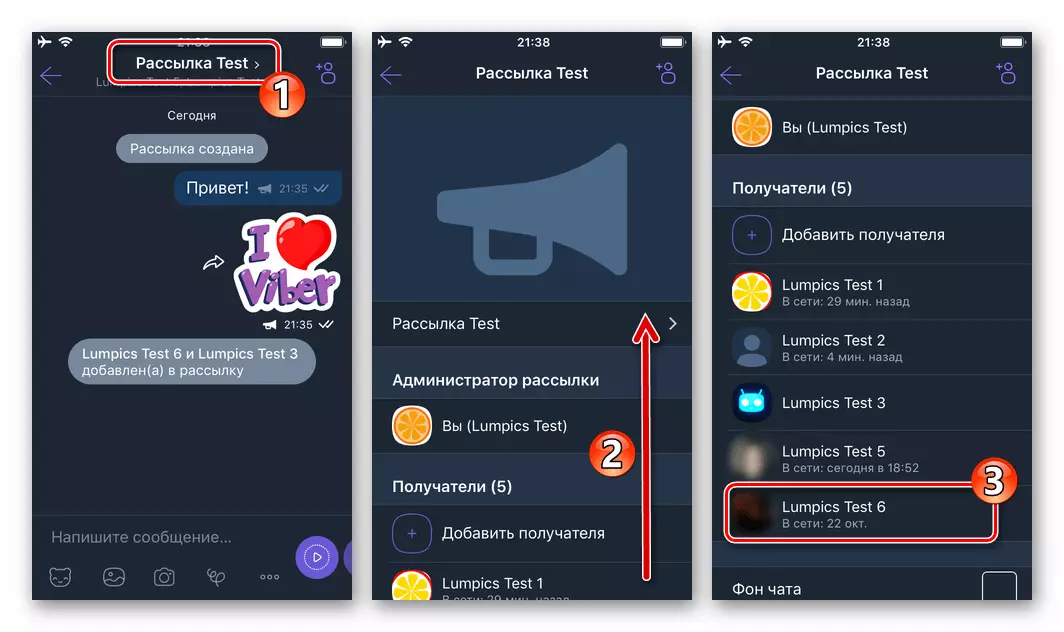
- "Почтадан бетерү" ны хәбәрче "ОК" төймәсенә басыгыз.
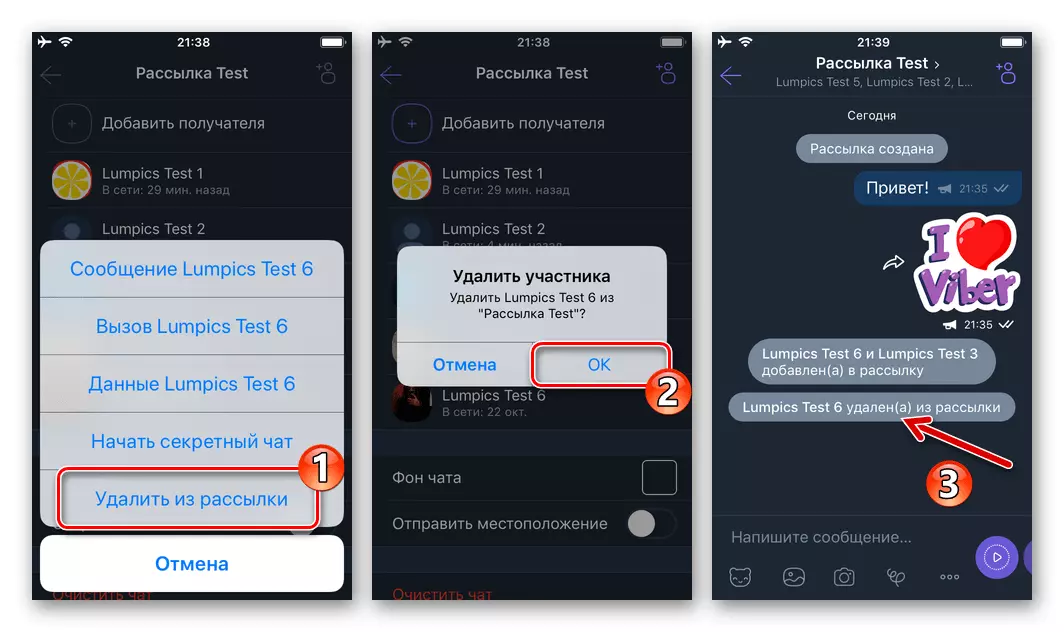
- Почта параметрларын экранда ачыклагыз, "алучы" исемлегендә, кулланучының мәгълүматының исеме белән чыгарылуның исеменә басыгыз - эш менюсына китерәчәк.
Бетерү
- Рәсүлдә чатырлар салынмасы, бюллетень табыгыз һәм башын калдырыгыз. Бетерү төймәсенә басыгыз һәм кушымта соравын раслагыз.
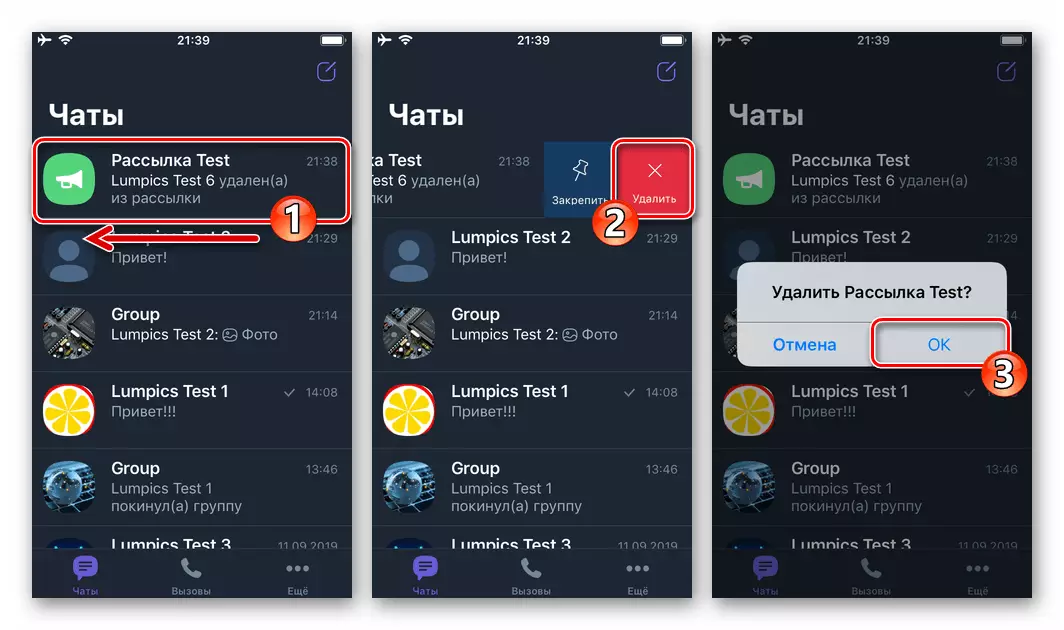
- Икенче ысул - контакт хәбәрләренең җибәрү экранын ачу, вариантлар панелын чакырыгыз. "Еврей исемлеген бетерү" функциясе ачыкланган төбендәге мәгълүмат аша әйләндерү - аның исеменә басыгыз. Вибердан алынган сорау буенча сезнең ниятләрегезне раслагыз.

Windows
Компьютер өчен вибер заявкасы клиентның күптәнрәк версияләрендә күп мөмкинлекләр булмаганга буйсыналар. Бу шулай ук хатларга кагыла - хәбәр җибәрү каналларын булдыру һәм идарә итү өчен кулланыгыз, Android җайланмагызда яки iPhone хәбәрчесенә урнаштырган "Төп".Йомгаклау
Аларны булдыру һәм идарә итү өчен вибер коралларны нәтиҗәле куллану бернинди кыенлыклар тудырмый, һәм саналган массакүләм санау кабул итү каналының иң күп хәбәрче кулланучыларның максатларын тормышка ашыру өчен диярлек.
- Рәсүлдәге чатлар таблицасыннан, мөһер рәвешендә аватар белән "чат" хәбәренә керегез. Экранның уң почмагына өч пунктка кагылыгыз һәм ачылган менюда "Мәгълүмат" басыгыз.
